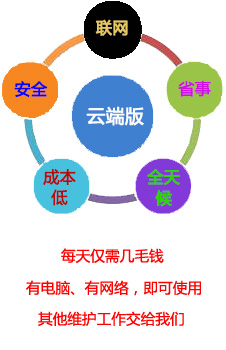网络版如何连接设置多台电脑联机操作
- 修改时间:
- 2016-06-08
- 点击率:
- 作者:
- 责任编辑
轻松掌柜联机操作分两种情况,第一种是在一个办公室内多台电脑联机操作(又叫做局域网联机);第二种方式是通过互联网异地联机操作,比如一个北京,另一个在上海,通过互联网他们可以数据共享,相互查询账务。此篇我们先来学习局域网联机操作。互联网联机操作必须要在局域网联机操作成功的基础上进行,下一篇我们再讲述互联网联机操作的方法。
假设办公室里有3台电脑:A电脑、B电脑、C电脑;首先,分别给A、B、C三台电脑安装上同样版本的轻松掌柜软件(记住,3台电脑要安装同版本的轻松掌柜),具体安装方法请看:轻松掌柜安装步骤。然后,在A、B、C三台电脑里选出一台电脑作为主机,比如我们选择A电脑为主机,B、C电脑为分机。
第一步:确保A电脑(主机)上,已经运行轻松掌柜服务器,如果还没运行,请双击桌面上的轻松掌柜服务器,电脑右下角将出现一个橙色的小图标,如图5-01
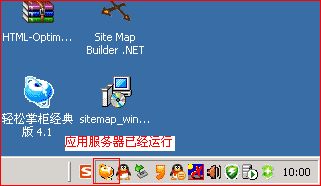
图5-01 右下角橙色图标为轻松掌柜服务器
第二步:给A电脑(主机)指定局域网IP地址,我们根据不同路由器或者交换机的属性,对主机局域网IP进手工,假设指定为:192.168.1.88。详细设置请点击:局域网IP地址设置
第三步:打开B电脑,运行轻松掌柜客户端(蓝色图标那个),会出现如下登陆框:

图5-02 登陆界面,还没连接账套
第四步:点击账套选择,跳出一个框框,在服务器里面,填写主机的IP地址,本例中,我们假设是192.168.1.88,然后点击账套选择,即可选择主机上创建的账套,如图5-03:
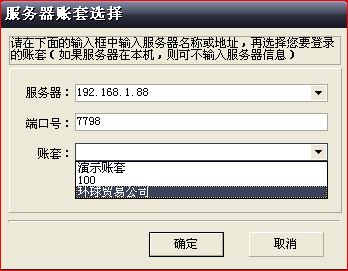
图5-03 服务器输入主机IP后,可以在账套里面,选择主机里的账套数据,按确定
第五步:上一步骤点击确定后,将回到登陆界面,如图5-04,此时,可以选择用户名进行登陆了,C电脑采取类似方法登陆即可,主机A电脑登陆也一样方式。至此,B、C电脑连接到主机的登陆操作已完成;3台电脑之间可以同时做账、相互查看;数据是通过网络,保存在主机A电脑上。

图5-04 此时已经登录上去了
至此,局域网内联接设置完成。异地联网使用连接设置
下一篇:局域网IP地址设方法